HTML5实现监控图
有客户提到网络监控需求,需要展示服务器状态,告警,以及监控信息,比如CPU,内存,宽带状态,使用柱状图展示,Qunee目前并不提供这些图表,需要些扩展代码来实现,尝试了一下,发现还是挺容易的 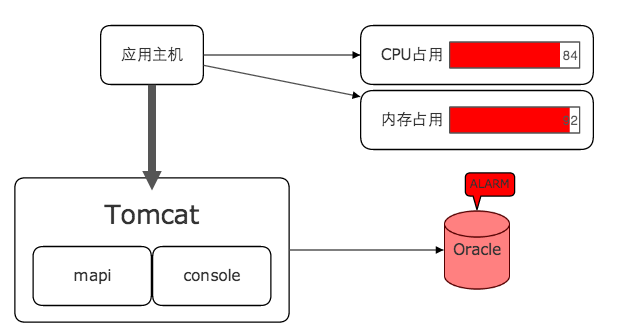
柱状图信息展示
首先来看CPU柱状图,扩展了一个UI组件,实现了绘制和测量方法,非常简单,绘制代码中取#data属性作为百分比,并根据数值获取红黄绿不同颜色,此外还有文字位置的细节代码
创建BarUI
function BarUI(data) {
Q.doSuperConstructor(this, BarUI, arguments);
}
BarUI.prototype = {
width: 100,
height: 20,
measure: function () {
this.setMeasuredBounds(this.width, this.height);
},
draw: function (g, scale, selected) {
var value = this.data \* 100 | 0;
var data = this.data;
if (data > 1) {
data = 1;
} else if (data < 0) {
data = 0;
}
var color;
if (value < 40) {
color = "#0F0";
} else if (value < 70) {
color = "#FF0";
} else {
color = "#F00";
}
g.fillStyle = color;
var w = data \* this.width;
g.fillRect(0, 0, w, this.height);
g.beginPath();
g.strokeStyle = "#555";
g.strokeRect(0, 0, this.width, this.height);
g.fillStyle = "#555";
g.textBaseline = "middle";
if (value > 83) {
g.textAlign = "right";
g.fillText(value, this.width - 1, this.height / 2);
return;
}
g.fillText(value, w + 3, this.height / 2);
}
}
Q.extend(BarUI, Q.BaseUI);
添加到节点
加到一个文字节点上,并与value属性绑定,这样就可以通过node.set(“value”, 0.5)对柱状图设置值了
function createNodeWithBar(label, x, y){
var node = graph.createText(label, x, y);
node.setStyle(Q.Styles.BORDER, 1);
node.setStyle(Q.Styles.LABEL_PADDING, 5);
node.setStyle(Q.Styles.PADDING, 10);
node.setStyle(Q.Styles.BACKGROUND_COLOR, "#FFF");
var bar = new BarUI();
bar.position = Q.Position.RIGHT_MIDDLE;
bar.anchorPosition = Q.Position.LEFT_MIDDLE;
node.addUI(bar, {
property : "value",
propertyType : Q.Consts.PROPERTY_TYPE_CLIENT,
bindingProperty : "data"
});
node.set("value", Math.random());
return node;
}
添加定时器
创建两个节点,实际使用一下,并创建个定时器,动态更改柱状图的数值
var node = createNodeWithBar("CPU占用", 150, 0);
var node2 = createNodeWithBar("内存占用", 150, 50);
var timer = setTimeout(function A() {
node.set("value", Math.random());
node2.set("value", Math.random());
timer = setTimeout(A, 2000);
}, 2000);
呈现效果 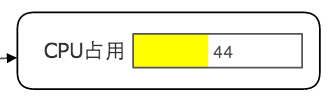
绘制数据库图标
矢量图形是Qunee的一个特点,通常先由美工设计图标,输出SVG,然后将SVG转换成canvas绘制函数,考虑到用户的图形并不复杂,是一圆柱形,代表oracle数据库,所以直接用2d写了个绘制函数,用贝塞尔曲线绘制了一个圆柱体,参考了椭圆的绘制
var OracleDraw = {
draw: function(g){
g.translate(2, 2);
var x = 0, y = 0, w = 50, h = 20;
var kappa = 0.5522848;
ox = (w / 2) \* kappa, // control point offset horizontal
oy = (h / 2) \* kappa, // control point offset vertical
xe = x + w, // x-end
ye = y + h, // y-end
xm = x + w / 2, // x-middle
ym = y + h / 2; // y-middle
g.beginPath();
g.moveTo(x, ym);
g.bezierCurveTo(x, ym - oy, xm - ox, y, xm, y);
g.bezierCurveTo(xm + ox, y, xe, ym - oy, xe, ym);
g.bezierCurveTo(xe, ym + oy, xm + ox, ye, xm, ye);
g.bezierCurveTo(xm - ox, ye, x, ym + oy, x, ym);
g.moveTo(0, 10);
g.bezierCurveTo(x, ym + oy, xm - ox, ye, xm, ye);
g.bezierCurveTo(xm + ox, ye, xe, ym + oy, 50, 10);
g.lineTo(50, 50);
ye += 40;
ym += 40;
g.bezierCurveTo(xe, ym + oy, xm + ox, ye, xm, ye);
g.bezierCurveTo(xm - ox, ye, x, ym + oy, x, ym);
g.lineTo(0, 10);
g.lineTo(0, 50);
g.fillStyle = "rgba(255,255,255,0.5)";//"#FFF";
g.fill();
g.lineWidth = 1;
g.strokeStyle = "#555";
g.stroke();
}
}
创建一个节点,设置节点图片为上面定义的圆柱体
var oracle = graph.createNode("Oracle", 200, 150);
oracle.setStyle(Q.Styles.LABEL_ANCHOR_POSITION, Q.Position.CENTER_MIDDLE);
oracle.setStyle(Q.Styles.LABEL_POSITION, Q.Position.CENTER_MIDDLE);
oracle.image = OracleDraw;
效果如下 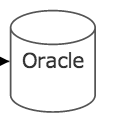
告警与染色
Qunee本没有告警这东西,好在UI组合灵活,柱状图都加上去了,再加个告警冒泡自然不是难事,于是又写了一些代码,并设置了图标渲染色
var oracle = graph.createNode("Oracle", 200, 150);
oracle.setStyle(Q.Styles.LABEL_ANCHOR_POSITION, Q.Position.CENTER_MIDDLE);
oracle.setStyle(Q.Styles.LABEL_POSITION, Q.Position.CENTER_MIDDLE);
oracle.image = OracleDraw;
oracle.setStyle(Q.Styles.RENDER_COLOR, "#F00");
var alarmLabel = new Q.LabelUI("ALARM");
alarmLabel.showPointer = true;
alarmLabel.offsetY = -10;
alarmLabel.offsetX = 10;
alarmLabel.pointerWidth = 6;
alarmLabel.border = 1;
alarmLabel.position = Q.Position.CENTER_TOP;
alarmLabel.anchorPosition = Q.Position.CENTER_BOTTOM;
alarmLabel.fontSize = 9;
alarmLabel.padding = 3;
alarmLabel.backgroundColor = "#F00";
alarmLabel.borderRadius = 4;
oracle.addUI(alarmLabel);
效果如下: 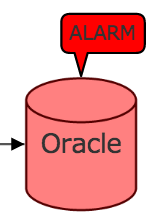
其他代码
此外还有一些文本的设置(字体,对齐方式,大小,间距等等),以及连线的设置(箭头)
var graph;
function createText(label, x, y){
var node = graph.createText(label, x, y);
node.setStyle(Q.Styles.LABEL_BORDER, 1);
node.setStyle(Q.Styles.LABEL_PADDING, 15);
node.setStyle(Q.Styles.LABEL_BACKGROUND_COLOR, "#FFF");
return node;
}
function createEdge(from, to){
var edge = graph.createEdge(from, to);
edge.setStyle(Q.Styles.ARROW_TO, Q.Consts.SHAPE_TRIANGLE);
edge.setStyle(Q.Styles.ARROW_TO_SIZE, 6);
edge.setStyle(Q.Styles.ARROW_TO_STROKE, false);
edge.setStyle(Q.Styles.ARROW_TO_FILL_COLOR, "#000");
return edge;
}
$(function(){
graph = new Q.Graph("canvas");
graph.zoomToOverview();
var app = createText("应用主机", -50, 0);
var node = createNodeWithBar("CPU占用", 150, 0);
createEdge(app, node);
var node2 = createNodeWithBar("内存占用", 150, 50);
createEdge(app, node2);
var tomcat = createText("Tomcat", -50, 150);
tomcat.setStyle(Q.Styles.LABEL_ALIGN_POSITION, Q.Position.CENTER_TOP);
tomcat.setStyle(Q.Styles.LABEL_FONT_SIZE, 20);
tomcat.setStyle(Q.Styles.LABEL_SIZE, {width: 180, height: 80});
var map = createText("mapi", -50, 170);
map.anchorPosition = Q.Position.RIGHT_MIDDLE;
map.setStyle(Q.Styles.LABEL_SIZE, {width: 60});
var console = createText("console", -50, 170);
console.anchorPosition = Q.Position.LEFT_MIDDLE;
console.setStyle(Q.Styles.LABEL_SIZE, {width: 60});
map.parent = map.host = tomcat;
console.parent = console.host = tomcat;
var edge = graph.createEdge(app, tomcat);
edge.zIndex = 1;
edge.setStyle(Q.Styles.EDGE_WIDTH, 6);
edge.setStyle(Q.Styles.ARROW_TO, Q.Consts.SHAPE_TRIANGLE);
edge.setStyle(Q.Styles.ARROW_TO_STROKE, false);
edge.setStyle(Q.Styles.ARROW_TO_SIZE, 15);
edge.setStyle(Q.Styles.ARROW_TO_FILL_COLOR, "#555");
edge.setStyle(Q.Styles.ARROW_TO_OFFSET, {x: 10});
...
})
整体效果如下 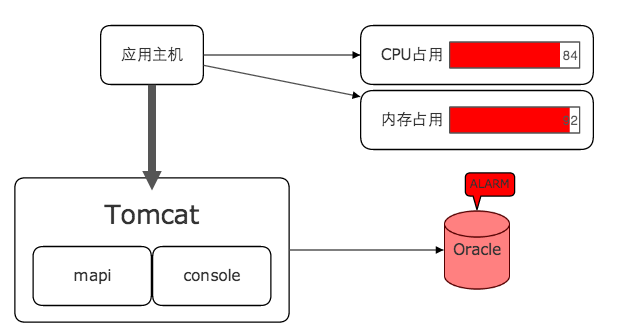
代码下载
在线演示:[http://demo.qunee.com/#Monitoring Demo](http://demo.qunee.com/#Monitoring Demo) 下载地址:监控示例.zip
